Din păcate, nici o înregistrare pe site-ul oficial Microsoft și de a crea un cont cu date de conectare și o parolă pentru a instala Windows 10 nu este posibilă. Nu este surprinzător, în cele din urmă, mulți utilizatori încep să se întrebe: „Cum să resetați parola de pe Windows 10“. Cu toate acestea, o astfel de procedură ar putea aplica, de asemenea, în contul principal Microsoft, și „uchetok“ locale. Să vedem cum se face acest lucru în cel mai simplu mod.
Probleme cu parole și conturi de utilizator
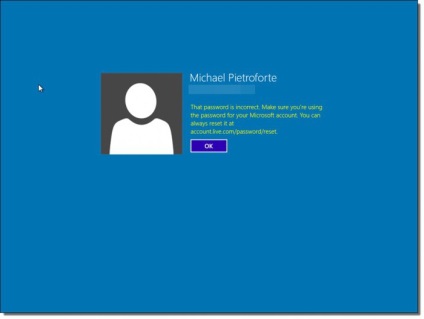
În al doilea rând, în procesul de înregistrare pe același oficial Microsoft site pentru instalarea sistemului nu acceptă combinații primitive cum ar fi 123456789. Înregistrarea este construit astfel încât necesitatea de a introduce o anumită combinație, din punct de vedere al securității, dificil de a sparge sau de selecție. Din păcate, acest lucru duce adesea la consecințele cele mai imprevizibile.
În al treilea rând, aceste parole pot fi prea complexe sau pe termen lung, ceea ce face dificilă în mod natural la intrare la fiecare pornire. Și de aceea mulți, utilizatorii doresc să abandoneze această procedură. Cum să resetați parola pe un laptop (Windows 10 la bord), un computer staționar sau un gadget mobil? În acest scop, mai multe metode de bază furnizate. Cu toate acestea, persoana neinițiat, să-l puneți blând, au o mică pauză cap, pentru că nu este atât de simplu.
Cum să resetați parola unui cont Windows 10 on-line
Să începem cu cel mai simplu. Cum să reseteze o parolă uitată pentru Windows 10, care, la un moment dat a fost aplicat la contul Microsoft? În mod firesc, ar trebui să se refere la corporației oficiale de resurse. Nu, desigur, puteți șterge toate „uchetki“ pe computer, dar atunci înregistrarea cu parolă, nu se întâmplă nicăieri.
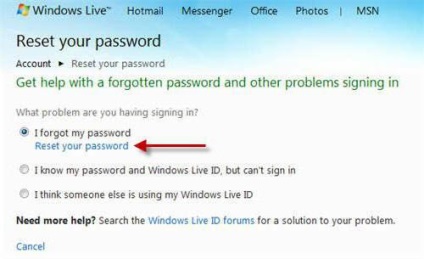
Utilizarea instrumentelor de administrator
În unele cazuri, rezolvarea problemei de modul de resetare a parolei pe Windows 10, puteți utiliza instrumente administrative. Dar sarcina de sistem va trebui să facă cu ajutorul unui flash drive sau un disc ca disc de instalare LiveCD sau cele mai „zeci“.
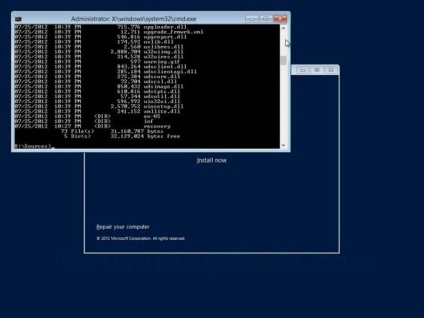
După ce vi se solicită să selectați o limbă, folosiți combinația Shift + F10 pentru a accesa linia de comandă. Inițial, vom presupune că utilizatorul știe litera unității de sistem. Apoi, trebuie să introduceți două echipe, după cum se arată mai jos.
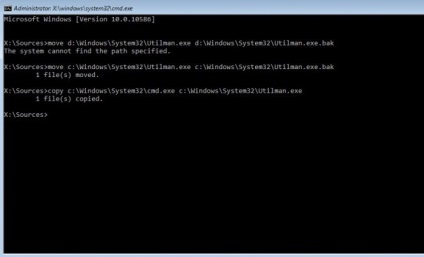
După aceea este folosit pentru a reporni o echipa wpeutil reporni.
Apoi vă puteți loga cu noua parola. Când nu utilizați CD-ul de instalare „zeci“, trebuie să faceți mai întâi o copie a fișierului cmd.exe, pune-l în partiția sistemului de disc System32, apoi redenumiți utilman.exe.
disc de boot și un prompt de comandă
Acum, să vedem cum să resetați parola pe Windows 10 alta, mod nu mai puțin eficace. Din nou, încărcat inițial cu montare revendicarea și folosiți combinația Shift + F10.
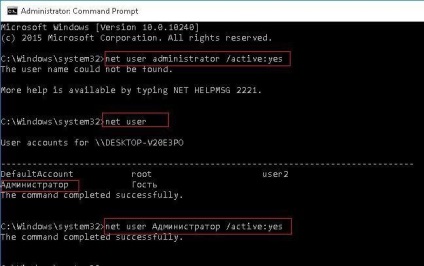
Cum să resetați parola de pe tabletă (Windows 10) sau alte dispozitive mobile
În principiu, aproape toate acțiunile sunt reduse la folosind aceeași linie de comandă, numai devaysa de pornire inițial nevoie pentru a face un card SD bootabil.
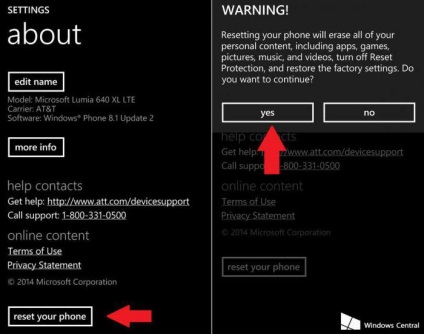
Dar cel mai simplu mod de a utiliza resetarea încorporat înseamnă la fabrica.
Indiferent dacă sunt sau nu să se angajeze în acest fel de lucru
Cu toate acestea, în aproape toate cazurile, propriile instrumente de Windows, în plus față de eliminarea contului, schimba parola nu va funcționa. Aici, așa cum sa menționat mai sus, este necesar să se utilizeze un mediu bootabil extern (unitate flash USB, unitate amovibilă sau card de memorie). In absenta acestora nu va funcționa. Cu toate acestea, chiar și reinstalați sistemul nu funcționează întotdeauna. La urma urmei, dacă este activat „uchetki“ Microsoft încă „vânt“ se va referi la ea. Este de la sine înțeles că poate fi dezactivat, dar imediat ridică problema accesului prin intermediul datelor de înregistrare locale. Cu toate acestea, activitatea lor nu vor fi șterse (în special cele care sistemul setează implicit în sine).
În ceea ce privește eliminarea „uchetok“ nu au nevoie de pe computerul local, puteți efectua astfel de operațiuni de orice utilizator care are privilegii administrative. În acest caz, poate fi, uneori, chiar și eliminarea adecvată a înregistrării așa-numitul super administrator pentru a în mod constant, nu trebuie să ruleze anumite procese în numele său că mulți utilizatori vor, fără îndoială, enervant. Cu toate acestea, nu trebuie să fie foarte atenți, pentru că dacă există un activ „uchetki» Microsoft System, chiar și după o astfel de procedură să o aplice ei. Și în cazul în care este garanția că utilizatorul își amintește parola ei de autentificare? În general, ce să spun? Fii vigilent și nu fac ceva prostesc, pentru că atunci trebuie să reinstalați sistemul exact, și nu există metode de influență în planul de redresare (rollback la o stare anterioară) nu ajută.
